PowerPoint용 음악을 다운로드하는 방법: 가이드
“PowerPoint 프레젠테이션용 음악을 다운로드하는 방법을 알려주실 수 있나요? 내 PPT 프레젠테이션이 이전보다 더 매력적으로 보이도록 만들고 싶습니다.”
일하는 전문가, 학생 및 기타 개인에게 PowerPoint는 강연, 회의, 교육 등 다양한 목적으로 사용할 수 있는 최고의 소프트웨어 응용 프로그램 중 하나입니다. 이전에는 사람들은 필요한 정보와 아이디어가 전달되고 표시되는 한 단순한 PowerPoint 프레젠테이션을 만드는 데 익숙했습니다. 하지만 요즘 시대에 그런 스타일은 이미 유행에서 벗어난 것 같아요. 프레젠테이션을 더욱 매력적으로 만들기 위해 프레젠테이션을 꾸미는 것은 이제 많은 사람들에게 어려운 일이 되었습니다. 운 좋게도 PowerPoint 프레젠테이션을 더 좋게 만드는 좋은 방법 중 하나가 발견되었습니다. 바로 배경에 음악을 추가하는 것입니다! 어찌됐든 이는 관객의 집중력을 높일 수도 있다.
위와 같이 말하면 PowerPoint 프레젠테이션용 음악을 다운로드하는 방법에 이미 관심이 있을 것입니다. 글쎄, 그게 바로 당신이 여기 있는 이유입니다! 고려 중인 경우 PPT 프레젠테이션에 사용할 음악을 얻을 수 있는 많은 플랫폼 중에서 Spotify 당신의 선택에 따라 당신은 운이 좋았습니다! 특히 PowerPoint 프레젠테이션용 음악을 다운로드하는 방법을 공유하려고 합니다. Spotify 노래는 이번 포스팅에서!
기사 내용 1부. 추가 중 Spotify 음악을 PowerPoint 프레젠테이션으로 변환하는 것이 가능합니까?2부. 가장 좋은 다운로드 방법 Spotify 노래Part 3. 변환된 것을 추가하는 과정 Spotify 노래를 PowerPoint 프레젠테이션으로4 부. 개요
1부. 추가 중 Spotify 음악을 PowerPoint 프레젠테이션으로 변환하는 것이 가능합니까?
사람들이 훌륭한 유형의 음악에 접근할 수 있는 수많은 음악 스트리밍 플랫폼과 웹사이트 중에서, Spotify 가장 유명하고 최고 중 하나라는 것은 부인할 수 없습니다. 따라서 음악을 다운로드하는 방법을 생각하고 계시다면 PowerPoint 프레젠테이션사용하여, Spotify 확실히 훌륭한 선택입니다. 그러나 우리가 숙고해야 할 질문은 그것을 사용할 수 있는지 여부입니다. Spotify PPT 프레젠테이션에 노래가 있는지 여부.
아쉽게도 직접 추가하자면 Spotify PowerPoint 프레젠테이션에 노래를 추가할 수 없습니다. 그 이유는 트랙이 소위 "DRM 보호"로 보호되고 OGG Vorbis 형식이기 때문입니다. 이 암호화를 사용하면 앱 자체에서만 노래에 액세스할 수 있습니다. 또한 PowerPoint는 MP3, WMA, MIDI, AIFF, AU 및 WAV와 같은 파일 형식만 지원합니다. 그렇다면 여기서는 무엇을 해야 할까요? PowerPoint 프레젠테이션용 음악을 어떻게 다운로드할 수 있나요?
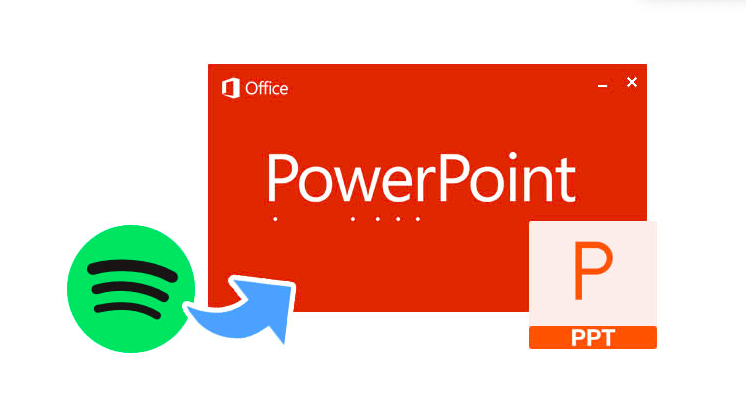
이 경우 유일한 해결책은 다음을 얻는 것입니다. Spotify 위에서 언급한 PowerPoint에서 지원되는 형식으로 변환된 노래는 물론 보호 기능도 제거됩니다. 이것이 달성하기 어려운 일인 것처럼 보이더라도 걱정하지 마십시오. 우리가 도와드리겠습니다! 두 번째 부분으로 넘어가면 최종적으로 다운로드할 수 있도록 이러한 모든 제한 사항을 제거하는 데 도움이 될 수 있는 신뢰할 수 있고 강력한 도구를 식별하게 됩니다. Spotify 노래를 추가하고 PPT 프리젠테이션에 추가할 수 있습니다!
2부. 가장 좋은 다운로드 방법 Spotify 노래
"PowerPoint 프레젠테이션용 음악을 다운로드하는 방법"의 중요한 부분 중 하나 프로세스는 기본 설정을 저장하고 변환하는 방법을 배우는 것입니다. Spotify 사용될 노래. 첫 번째 부분에서 언급했듯이 기사의 이 부분을 읽으면서 해당 정보를 접하게 될 것입니다.
실제로 할 수 있는 훌륭한 앱이 많이 있습니다. DRM 제거에 도움을 주세요 그리고 Spotify 노래변환. 우리가 사람들에게 사용하도록 권장하는 가장 좋은 점은 확실히 TunesFun Spotify Music Converter. 다음을 사용하여 TunesFun Spotify Music Converter, 이러한 이점을 누릴 수 있습니다.
- DRM 보호 제거 Spotify 노래.
- 가능하다 노래를 MP3와 같은 일반적인 형식으로 변환, WAV, FLAC 및 AAC.
- 전환율은 충분히 빠릅니다. 따라서 효율성과 편의성을 모두 향상시킵니다.
- 노래의 변형은 무손실입니다. 따라서 노래의 원래 품질은 물론 ID 태그 및 메타데이터 정보가 손실되는 것에 대해 걱정할 필요가 없습니다.
- 필요한 경우 기술 및 고객 지원에 언제든지 액세스할 수 있습니다.
- 사용자들이 지속적으로 최고의 서비스를 경험할 수 있도록 앱에서도 지속적으로 업데이트가 이루어지고 있습니다.
- 앱의 사용자 인터페이스도 간단하고 관리하기 쉽습니다.
- Windows 및 Mac PC는 이 앱을 지원합니다.
- 일괄 변환 Spotify 노래도 수용 가능합니다.
이제 당신은 TunesFun Spotify Music Converter 마침내 다운로드할 수 있으려면 어떤 단계를 수행해야 하는지 살펴보세요. Spotify PPT 프레젠테이션에 음악을 추가하세요.
1 단계. 설치 TunesFun Spotify Music Converter 앱의 모든 설치 요구 사항이 완료되면 Mac 또는 Windows PC에서. 메인 페이지에서 업로드를 시작하세요. Spotify 처리할 노래. 위에서 언급했듯이 이 앱은 일괄 변환을 지원하므로 여러 트랙을 보고 있는 경우 이 앱을 최대한 활용할 수 있습니다.

2 단계. 이 앱이 지원하는 출력 형식 중에서 사용하려는 형식을 선택하세요. 물론 PowerPoint에서 지원되는지 확인해야 합니다. MP3를 사용하는 것은 항상 안전한 선택입니다. 사용할 출력 폴더 위치를 정의하는 것을 잊지 마십시오.

3단계. 설정이 모두 완료되면 "변환"버튼을 누르십시오. 이렇게 하면 앱이 업로드된 노래를 변환하고 DRM 제거 프로세스를 수행하기 시작합니다.

곧, 당신은 변화된 모습을 기대해야 합니다. Spotify 노래를 PC에서 사용할 수 있습니다. 이미 DRM 보호가 해제되어 있습니다!
"PowerPoint 프레젠테이션용 음악을 다운로드하는 방법은 무엇입니까?" 과정을 마치면 (구체적으로, Spotify 트랙)”, 이제 다운로드한 노래를 사용하고 이를 PowerPoint 파일에 추가하는 방법을 알아볼 차례입니다. 물론 이에 대한 튜토리얼도 있습니다. 이에 대한 자세한 내용을 알아보려면 다음 섹션으로 이동하세요.
Part 3. 변환된 것을 추가하는 과정 Spotify 노래를 PowerPoint 프레젠테이션으로
이제 변환되고 DRM이 없는 버전이 생겼기 때문에 Spotify 수행해야 할 다음 절차는 최종적으로 노래를 노래에 추가하는 방법입니다. PPT 파일. 이제 즐겨찾기를 설정해 보세요. Spotify 프리젠테이션의 배경음악으로 사용되는 음악은 "easy-peeasy"입니다. Windows 및 Mac 컴퓨터 모두에 대한 튜토리얼이 있습니다. 사용하려는 PC에 따라 확인해 보세요.
윈도우 PC 사용
1 단계. Windows 컴퓨터에서 PowerPoint 앱을 열고 빈 슬라이드를 만들어 시작합니다. 이제 사용하고 싶은 기존 파일이 있다면 물론 자유롭게 사용할 수 있습니다. (상단 메뉴 표시줄에서) "파일"을 클릭한 다음 "열기" 버튼을 선택하여 작업하려는 특정 PPT 파일을 찾으면 됩니다. 파일을 연 후 배경 음악을 추가할 슬라이드를 선택하세요.
2 단계. 상단 영역에서 “삽입” 옵션을 탭하세요. "오디오"옵션을 찾아 클릭하십시오. 표시된 옵션에서 "내 PC의 오디오" 메뉴를 선택합니다. 팝업창이 표시됩니다. 여기에서 작업 중인 특정 PPT 슬라이드에 추가할 오디오 파일을 선택할 수 있습니다.
3단계. 변환된 항목을 선택하고 나면 Spotify 사용하려는 오디오 파일을 선택한 다음 "삽입" 버튼을 클릭하기만 하면 됩니다.
4단계. 마지막 단계는 슬라이드가 표시되면 음악이 자동으로 재생되도록 "백그라운드에서 재생" 옵션을 누르는 것입니다.
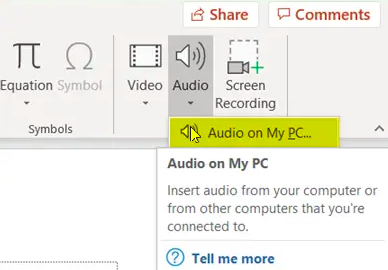
Mac PC 사용
1 단계. 원하는 경우 PowerPoint를 실행하고 기존 파일을 선택하거나 작업할 새 프레젠테이션을 만듭니다.
2 단계. 원하는 특정 슬라이드를 선택하세요. Spotify 배경음악으로 추가할 노래. 상단의 "삽입" 버튼을 누른 다음 "오디오" 메뉴를 선택하여 원하는 내용을 추가하세요. Spotify 과정.
3단계. 오디오 파일 목록을 보려면 "오디오 브라우저" 옵션을 눌러 iTunes에서 트랙을 가져올 수 있습니다. 또는 Spotify 이전에 처리한 노래의 경우 "파일의 오디오" 옵션을 눌러야 합니다.
4단계. 선택 Spotify PPT 프리젠테이션에 추가하고 싶은 트랙을 선택하고 마지막으로 "삽입" 버튼을 눌러 추가하세요. "시작" 버튼을 탭한 다음 "오디오 형식" 탭 아래의 "자동" 옵션을 탭하는 것을 잊지 마세요. 그러면 선택한 슬라이드가 표시되면 추가된 노래가 자동으로 재생됩니다.
4 부. 개요
PowerPoint 프레젠테이션용 음악을 다운로드하는 방법은 확실히 수행하기 쉽습니다. 당신도 당신의 마음에 드는 사용을보고 있다면 Spotify 노래가 암호화되어 있고 OGG Vorbis 형식(PowerPoint에서는 지원되지 않음)이라는 사실에 당황할 필요가 없습니다. 이 경우 필요한 것은 다음과 같은 훌륭한 도구의 도움을 구하는 것입니다. TunesFun Spotify Music Converter. 물론 앞으로는 즐겨찾는 항목을 저장하고 처리하는 데 아무런 문제가 발생하지 않을 것입니다. Spotify 트랙.
코멘트를 남겨주세요